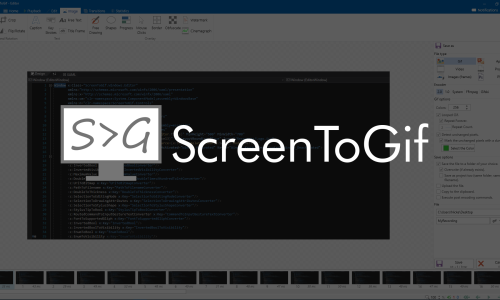안녕하세요? 잇님들~
오늘은 내 블로그를 한층 간지나게 해줄수 있는 비법 하나 들고 왔어요~
그것은~
바로~~~~~
"움짤" 을 이용한 포스팅입니다.
포스팅 글을 쓰다보면 동영상은 잘 스킵이 되고
사진만으로 뭔가 표현이 잘 안될때
중요부분에 맛깔나는 자막을 살짝 넣어서
움짤을 만들어 포스팅에 포함하면
좀 더 프로페셜널한 느낌을 줄수 있습니다.
ㅎㅎ
☞움짤의 좋은점
방문자가 자발적 클릭없이 바로 영상을 보여줄수 있음
중요부분만 반복해서 노출 할 수 있음
섬네일 효과로 본 동영상전 흥미유발 효과로 사용할 수 있음
요즘은 움짤 만드는 프로그램, 방법 굉장히 많은데
저는 깔꼼하게 가장 편하게 사용했던 프로그램과
움짤을 좀더 고퀄로 보이게 해주는 팁을 소개하겠습니다.
1. 세상편한 움짤 만들기 프로그램
제가 추천하는 움짤만들기 프로그램은 바로
"스크린 투 지아이에프(Screen To Gif)"
입니다.
프로그램은 아래 주소에서 다운 받으시면 됩니다~
↓↓↓↓↓↓↓↓↓↓↓↓↓
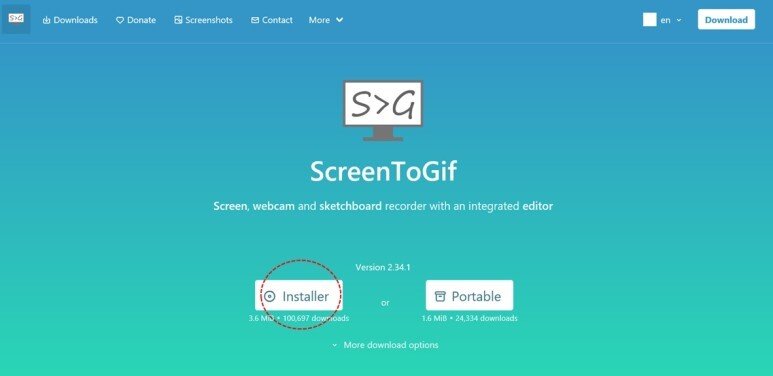
다운받고 실행하시면 위와 같은 화면이 나옵니다.
아래왼쪽의 Installer 를 클릭하시고 저장위치만 정해주시면
인스톨이 바로 끝납니다~
참 쉽죠 ㅎㅎ
인스톨완료후 실행을 하시면 아래와 같은 화면이 처음에 뜹니다.
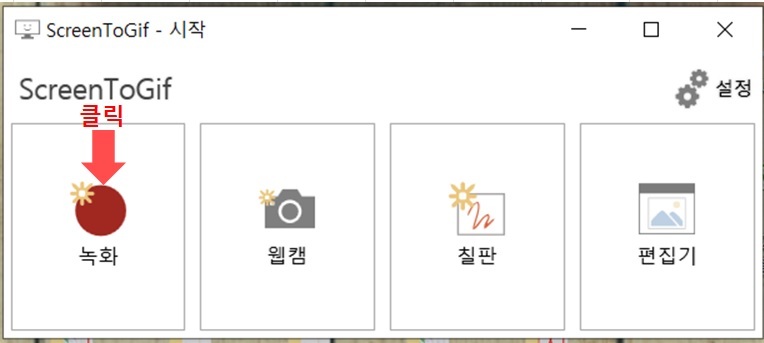
녹화버튼을 눌러주세요~
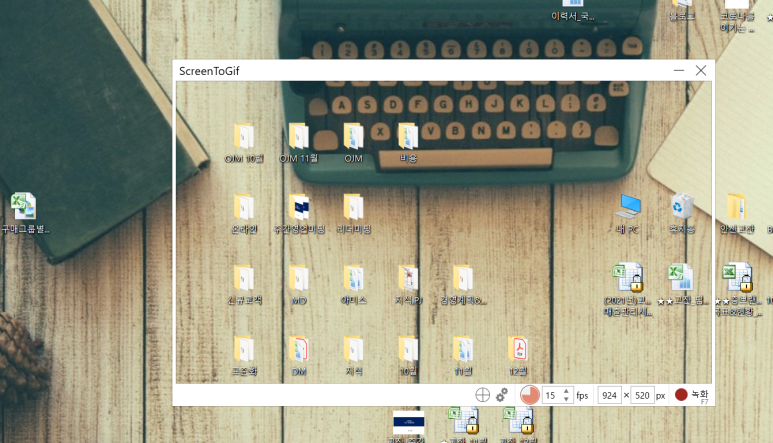
그럼 위와 같이 바탕화면에 녹화할수있는 프레임이 생기는데
프레임안에 녹화하고싶은 동영상을 맞춰서 놓으시고 녹화 버튼을 누르면 됩니다.
프레임 사이즈를 자유롭게 조정이 가능하니
이를 이용해 영상사이즈를 원하시는 사이즈로 조절하세요.
그 다음 완료버튼을 누리시면 아래와 같은 창으로 변하면서
움짤을 바로 "저장" 혹은 "편집"을 할 수 있습니다.
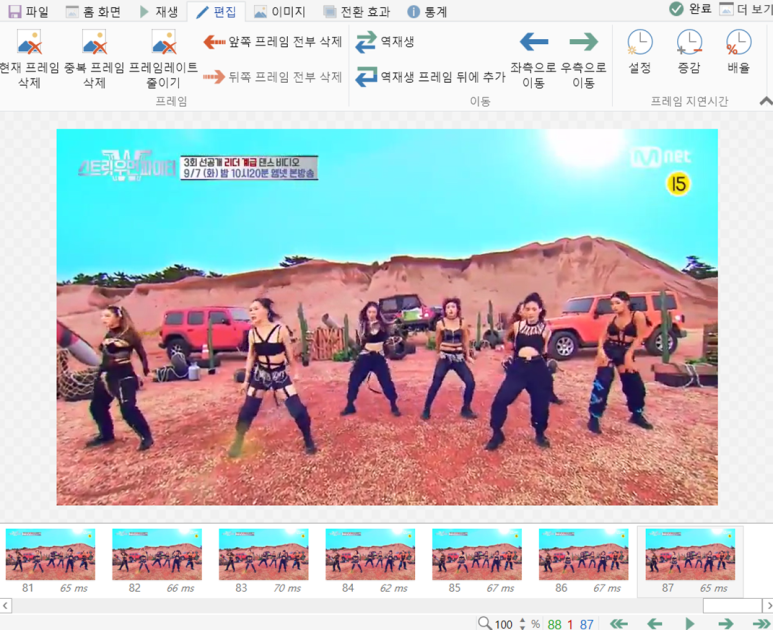
2. 좀더 역동적이고 고퀄의 움짤을 원한다면???
제가 추천드리는 편집방법은
1. 자막 혹은 문자추가
2. 역재생 프레임뒤에 추가
입니다.
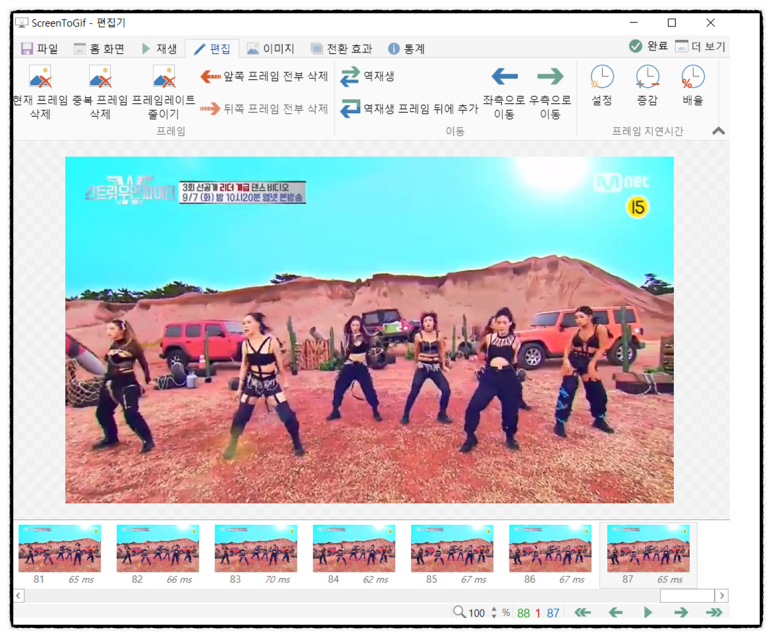


요즘 핫한 스우파 리더계급 댄스 영상으로 "움짤"을 만들어 보았습니다.
움짤을 만드는 방법은
1. 위에 설명처럼 동영상의 일부분을 활용
2. 비슷한 사진을 여러장 묶어서 만드는 방법
3. 같은 사물에 대조대는 변화를 엮어서 만드는 콜라주 방식의 움짤
세가지 정도의 방법이 있습니다.
2,3번은 여러사진을 한번에 넣어서 작업하게되는데
처음 시작한 화면에서 녹화버튼이 아닌 편집기 버튼을 누르고
생성된 프레임안에 사진을 드레그하여 모두 한번에 넣으시면 됩니다.
오늘은 내 블로그 업그레이드 하는 법!
포스팅에 "움짤" 이용하기를
공유드렸습니다.
오늘하루도 행복하세요.
그럼
BYE
'일상다반사 > LIFE TIP(꿀팁)' 카테고리의 다른 글
| [인물탐구] 드라마 "그해 우리는" 속 슈퍼아이돌 엔제이님(노정의) 에 대한 모든것~ (0) | 2022.01.06 |
|---|---|
| [패션꿀팁] "그해 우리는" 남주 최우식의 사랑스런 남친룩 배워보기 (0) | 2022.01.01 |
| [드라마띵작소개] 내 이름은 김삼순~ (0) | 2021.11.27 |
| [건강꿀팁] 건강한 겨울나기! 10대 슈퍼푸드를 알아보자! (1) | 2021.11.23 |
| [패션꿀팁] 스카티피펜의 농구화 "업템포 신상" 업템포96맥시멈볼륨 (1) | 2021.11.21 |